Topographie
Aperçu
Le plugin Topographie est une fonctionnalité payante de l'application OsmAnd.
La topographie est une caractéristique importante de la cartographie qui fournit des informations pour évaluer visuellement le relief du terrain. Les informations topographiques comme les Lignes de niveau, le Terrain (Estompage et Pente), et le Relief 3D aident à évaluer visuellement la configuration du terrain en visualisant l'altitude, le relief, les extrêmes, l'inclinaison ou les points de même hauteur.
Chaque fonctionnalité fournie par ce plugin est une couche de carte indépendante qui, lorsqu'elle est activée, peut être affichée au-dessus ou en dessous de la source de carte principale en fonction des paramètres.
Le plugin Topographie donne accès aux types de cartes suivants :
- Lignes de niveau. Il s'agit d'une carte vectorielle représentée en mètres ou pieds. Les lignes de niveau indiquent les niveaux d'altitude et aident à visualiser le terrain.
- Estompage. Types de cartes avec ombrage des collines et des pentes qui rendent le relief plus visible et aident à interpréter visuellement le terrain.
- Pente. Couche raster qui fournit des informations sur l'inclinaison des pentes, ce qui peut être important pour la planification d'itinéraires et la sécurité.
- Relief 3D. Il s'agit d'une carte vectorielle qui fournit une représentation tridimensionnelle du terrain, disponible uniquement avec l'abonnement OsmAnd Pro.
- Android
- iOS
| Lignes de niveau | Estompage | Pente |
|---|---|---|
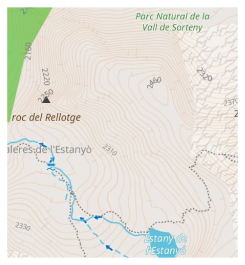 | 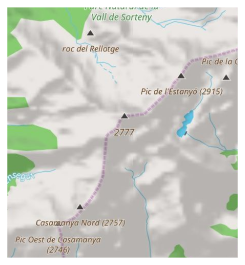 | 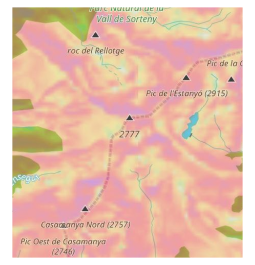 |
| Lignes de niveau | Estompage | Pente |
|---|---|---|
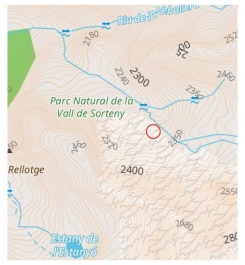 | 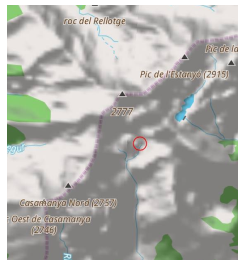 | 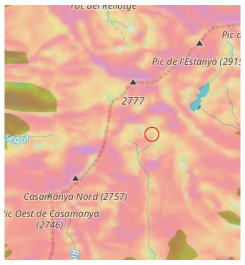 |
Licence pour les données MNE utilisées par OsmAnd pour la détection du terrain
Les données d'altitude sur la carte (entre 70 degrés de latitude nord et 70 degrés de latitude sud) ont été obtenues à partir de mesures effectuées dans le cadre de la Shuttle Radar Topography Mission (SRTM). Elle a utilisé l'instrument Advanced Spaceborne Thermal Emission and Reflection Radiometer (ASTER), l'outil d'imagerie principal du Système d'Observation de la Terre de la NASA.
Pour des informations complètes, consultez la Licence.
Données MNE (MNS)
- ALOS DEM. Les données originales utilisées pour ce produit ont été fournies par AW3D de la JAXA.
-
MERIT DEM.
- ArcticDEM: Porter, Claire; Morin, Paul; Howat, Ian; Noh, Myoung-Jon; Bates, Brian; Peterman, Kenneth; Keesey, Scott; Schlenk, Matthew; Gardiner, Judith; Tomko, Karen; Willis, Michael; Kelleher, Cole; Cloutier, Michael; Husby, Eric; Foga, Steven; Nakamura, Hitomi; Platson, Melisa; Wethington, Michael, Jr.; Williamson, Cathleen; Bauer, Gregory; Enos, Jeremy; Arnold, Galen; Kramer, William; Becker, Peter; Doshi, Abhijit; D’Souza, Cristelle; Cummins, Pat; Laurier, Fabien; Bojesen, Mikkel, 2018, “ArcticDEM”, Harvard Dataverse, V1.
- Sonny's LiDAR Digital Terrain Models of Europe (DTM).
Paramètres de configuration requis
Pour afficher les données de Lignes de niveau et de Terrain (Estompage, Pente) sur la carte :
- Achat : Plan d'achat OsmAnd+, OsmAnd Maps+ ou OsmAnd Pro
- Activer le plugin Topographie dans la section Plugins du Menu principal.
- Télécharger : Cartes de lignes de niveau, d'estompage, de pente ou de terrain (3D).
- Activer et ajuster : Lignes de niveau, Estompage ou Pente pour la vue de la carte.
- Vous pouvez également regarder le tutoriel YouTube.
Pour afficher le Relief 3D, vous devez acheter le plan OsmAnd Pro, qui inclut l'accès au plugin Topographie.
Télécharger des cartes
Pour commencer à utiliser les fonctionnalités du plugin, vous devez télécharger les cartes qui vous intéressent. Certaines cartes, comme les Lignes de niveau pour les régions montagneuses, peuvent être assez volumineuses, dépassant 2 Go, et peuvent ne pas être prises en charge sur des appareils obsolètes.
Pour un fonctionnement stable et pour économiser les ressources, vous pouvez télécharger une carte non pas du pays entier, mais de ses régions spécifiques, si de telles régions sont proposées dans l'application. Les informations sur la taille de chaque type de carte sont indiquées sous leur nom.
Cartes de relief 3D
- Android
- iOS
Aller à : Menu → Cartes et Ressources → Régions
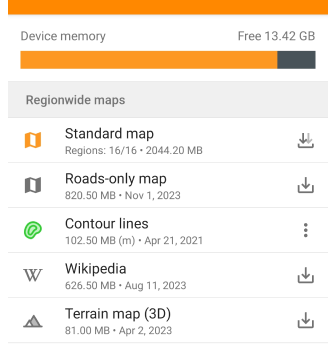
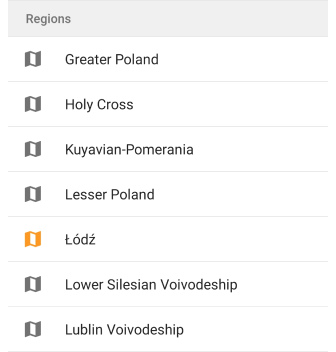
Aller à : Menu → Cartes et Ressources → Monde entier
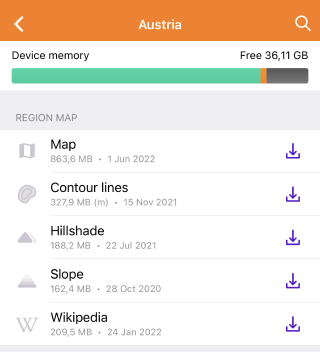
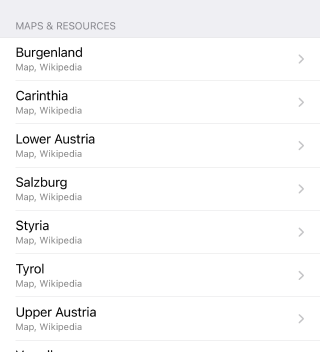
Vous devez télécharger les cartes Carte de terrain (3D) pour afficher l'Estompage, la Pente et le Relief 3D. Après avoir téléchargé les cartes, vous pouvez afficher les Lignes de niveau et le Terrain en utilisant la section Configurer la carte du Menu principal.
Si la carte affichée à l'écran n'est pas téléchargée, alors dans Menu → Configurer la carte → section Topographie → Terrain, en bas de la liste des fonctionnalités, la section Télécharger des cartes avec des cartes supplémentaires suggérées sera affichée.
Lignes de niveau (Mètres ou Pieds)
- Android
- iOS
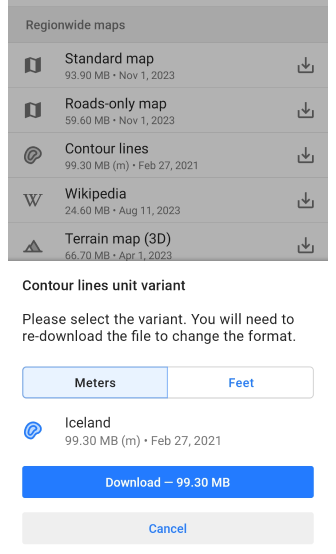

Pour les Lignes de niveau, vous devez déterminer dans quelles unités (mètres ou pieds) elles seront affichées sur la carte et télécharger la version appropriée de la carte sur votre appareil.
Les options d'unités ne sont pas interchangeables, donc si vous devez passer des mètres aux pieds ou inversement, vous devez désinstaller la version précédente de la carte des Lignes de niveau pour télécharger la nouvelle version.
Lignes de niveau
- Android
- iOS
Aller à : Menu → Configurer la carte → Topographie → Courbes de niveau
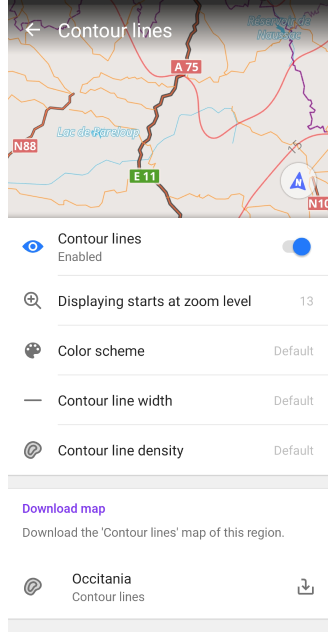
Aller à : Menu → Configurer la carte → Topographie → Lignes de niveau
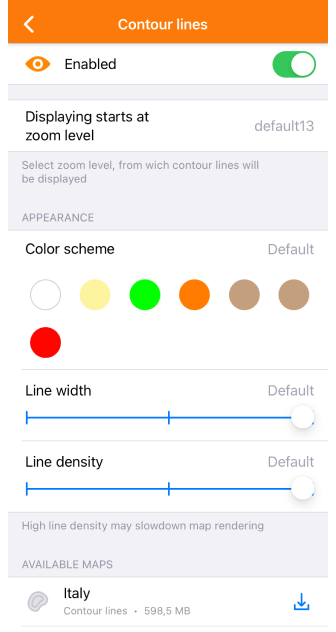
Les lignes de niveau sont une représentation graphique des altitudes sur une carte et sont disponibles sous forme de cartes vectorielles. Elles forment des lignes correspondant à des points de même altitude, qui créent des contours permettant de déterminer dans quelle direction et avec quelle inclinaison la surface penche.
Lors de l'utilisation du Moteur de rendu de la carte :
- Version 2 (OpenGL). Les lignes de niveau sont prises en charge en vue 3D et en mode relief 3D.
- Version 1. Les lignes de niveau ne sont pas prises en charge lors de l'utilisation de cartes en tuiles provenant d'Internet.
Paramètres d'apparence :
- Courbes de niveau. Activer ou désactiver les lignes de niveau.
- Affiché à partir du niveau de zoom. Définir les niveaux de zoom auxquels les lignes de niveau sont visibles.
- Couleur du thème. Choisir la couleur d'affichage des lignes de niveau.
- Épaisseur des courbes de niveau. Ajuster la largeur des lignes de niveau.
- Densité des courbes de niveau. Sélectionner la densité des lignes de niveau (Faible, Moyenne, Élevée). Des densités plus élevées peuvent affecter la vitesse de chargement.
- Cartes et Ressources. Afficher et télécharger les cartes de lignes de niveau pour la région actuelle et les zones voisines.
Terrain
- Android
- iOS
Aller à : Menu → Configurer la carte → Topographie → Relief
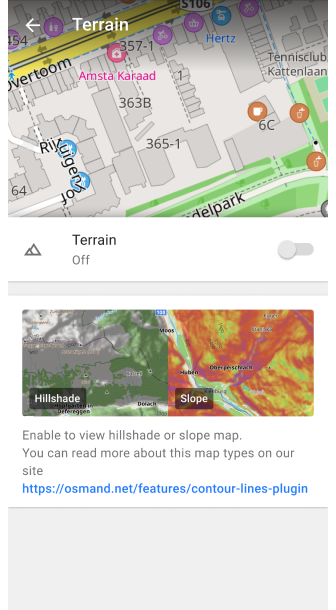
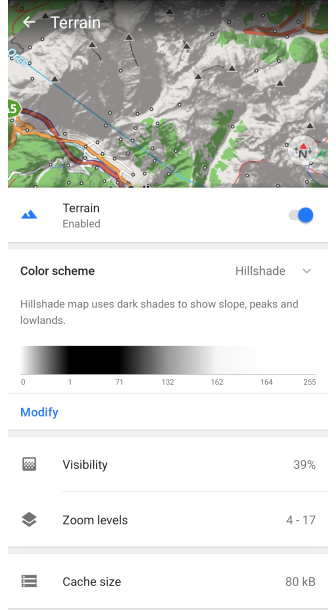
Aller à : Menu → Configurer la carte → Topographie → Relief
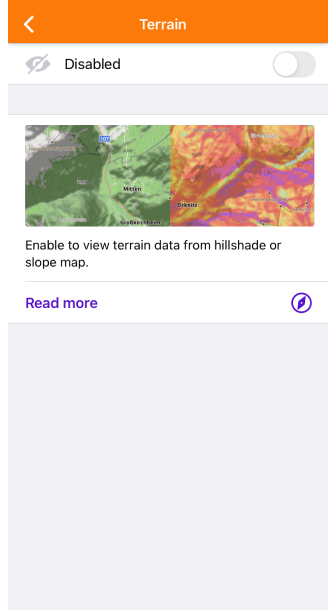
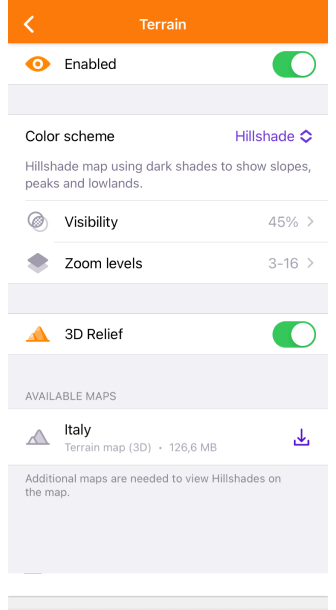
L'option Terrain active et permet de personnaliser trois fonctionnalités telles que l' Estompage, la Pente et l' Altitude.
Fonctionnalités spécifiques :
- Une seule option peut être activée à la fois, soit l'Estompage, la Pente ou l'Altitude.
- Si vous ne voyez aucun changement après avoir téléchargé et activé la carte correspondante, il est recommandé de redémarrer l'application.
Le menu Terrain inclut la sélection du jeu de couleurs avec l'option de le modifier (pour les abonnés Pro), la possibilité de changer la transparence de la couche sur la carte (visibilité), et de sélectionner le niveau de zoom pour son affichage, des informations sur la taille des données en cache, et une liste des cartes nécessaires pour afficher la couche.
Couches d'estompage, de pente et d'altitude
| Estompage | Pente | Altitude |
|---|---|---|
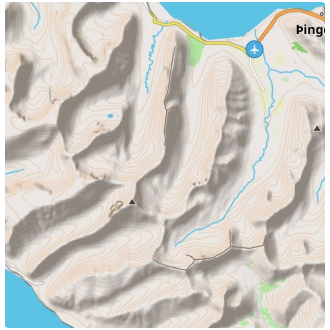 | 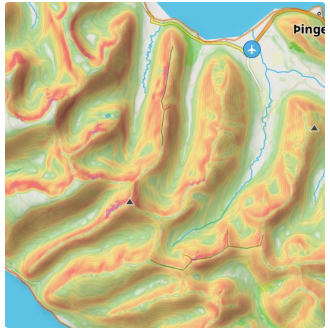 | 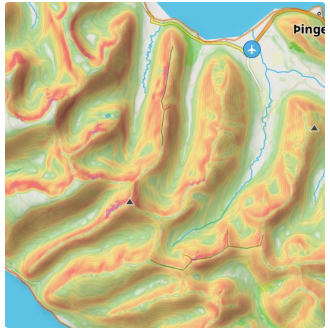 |
L'estompage est basé sur la simulation de l'éclairage de la surface à l'aide de données de terrain. Cette méthode consiste à créer des ombres et des rehauts en fonction de l'angle de la surface par rapport à la source de lumière. En conséquence, vous voyez des collines, des vallées et d'autres détails du terrain naturels sur la carte.
La pente détermine l'angle d'inclinaison de la surface en fonction des données d'altitude des points sur la carte. Les calculs de l'angle de pente sont effectués en tenant compte des changements d'altitude et des distances entre les points, et en représentant ce changement comme un angle de pente.
L'altitude représente l'élévation des points sur la carte par rapport au niveau de la mer. Elle vous aide à comprendre comment le terrain change en hauteur. Cette fonctionnalité est particulièrement utile pour des activités comme la randonnée ou le VTT, où la connaissance de l'altitude peut aider à planifier les itinéraires et à gérer l'effort physique. Les données d'altitude sont dérivées de modèles d'élévation et fournissent une vue claire des points hauts et bas, ce qui facilite l'évaluation de la difficulté d'un itinéraire ou l'identification des sommets et des vallées le long de votre parcours.
Les cartes raster d'Estompage, de Pente et d'Altitude sont créées à partir de données de terrain raster telles que les Modèles Numériques d'Élévation (MNE).
Utilisation :
- Navigation. Aide à identifier les pentes raides, en descente comme en montée, ce qui peut être crucial pour une navigation sûre.
- Planifier des itinéraires. Aide à choisir les itinéraires les plus appropriés, en tenant compte du terrain.
- Estimation du terrain. C'est pratique pour visualiser le paysage, surtout si vous marchez ou faites du vélo.
Jeu de couleurs par défaut
| Estompage | Pente | Altitude |
|---|---|---|
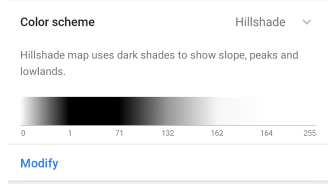 | 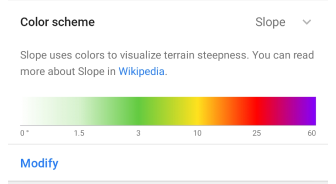 | 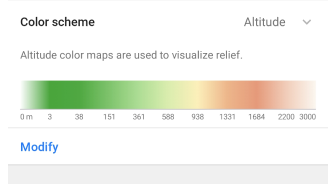 |
-
L'Estompage utilise des teintes sombres pour montrer les pentes, les sommets et les basses terres. Le soleil virtuel a un azimut (direction) fixe de 315 degrés.
-
La Pente utilise la couleur pour visualiser l'inclinaison du terrain. Vous pouvez en savoir plus à ce sujet ici. Chaque couleur correspond à un angle de déviation par rapport à l'horizontale. Un jeu de couleurs supplémentaire pour la Pente, Avalanche, est disponible dans le menu Modifier.
-
Altitude. La carte d'altitude colore chaque pixel en fonction de la hauteur calculée de la carte en utilisant le dégradé d'un jeu de couleurs défini. Habituellement, les jeux de couleurs d'altitude dépendent fortement de l'emplacement. Dans les zones montagneuses, vous préférerez répartir les couleurs sur une plage d'altitude plus large et dans les zones plates, vous sélectionnerez un jeu de couleurs avec une petite plage entre l'altitude min/max.
Veuillez lire l'article Jeu de couleurs pour plus d'informations.
Modifier le jeu de couleurs
- Android
- iOS
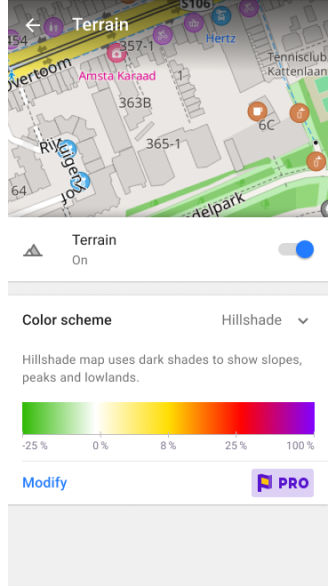
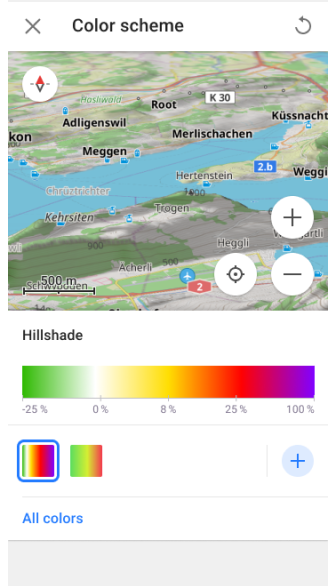
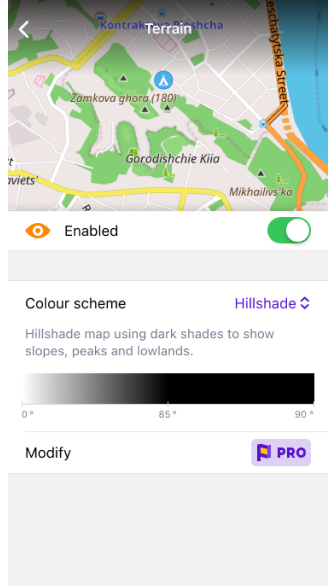
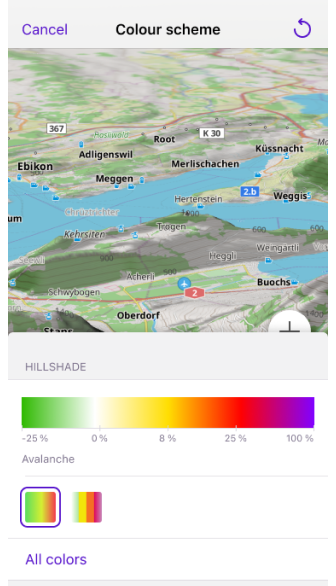
La fonctionnalité Modifier le jeu de couleurs vous permet de sélectionner un jeu de couleurs :
- À partir d'une liste prédéfinie.
- À partir de fichiers de palette de couleurs que vous avez créés sur votre ordinateur. Les fichiers personnalisés peuvent être ajoutés à OsmAnd en utilisant l'outil d'import/export.
Vous pouvez modifier ces palettes pour personnaliser l'apparence des cartes et des itinéraires.
Visibilité
| Visibilité 31% | Visibilité 74% |
|---|---|
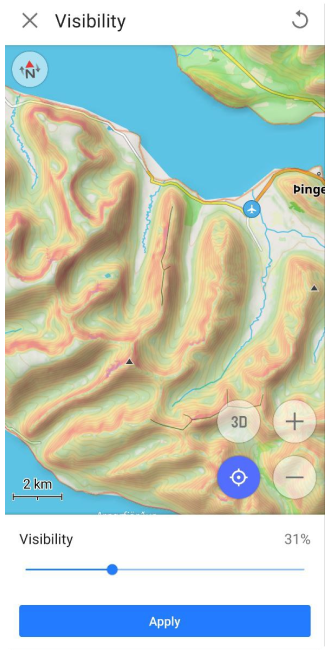 | 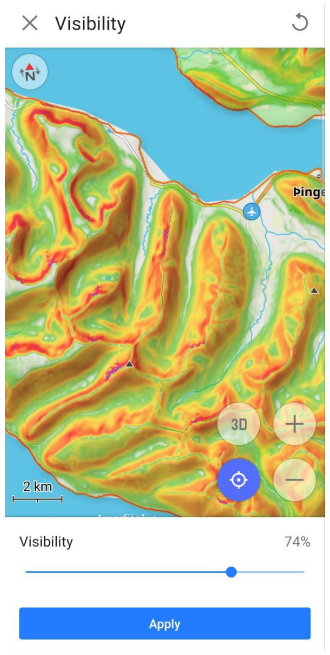 |
La fonction Visibilité est utilisée pour ajuster la transparence des ombres pour l'Estompage et des couleurs utilisées pour représenter l'angle dans le paramètre Pente.
Niveaux de zoom
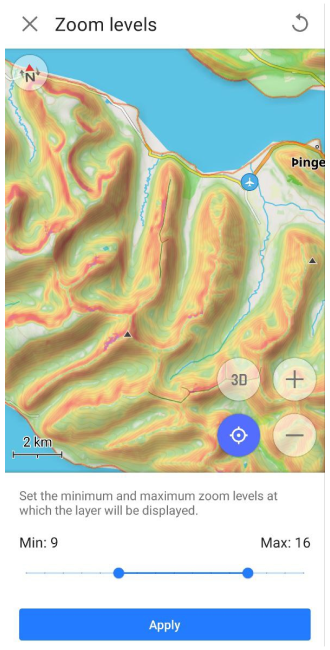
La fonction Niveaux d'échelle vous permet de définir les valeurs minimales et maximales des niveaux de zoom de la carte, allant de 4 à 19, auxquels les couches de carte Estompage ou Pente seront affichées.
Taille du cache
La taille du cache est une section d'information qui affiche la quantité de mémoire de votre appareil actuellement utilisée pour les données de Terrain. Chaque fois que vous consultez des informations d'Estompage ou de Pente sur une carte, toutes ces données sont temporairement stockées dans le cache pour un accès rapide et une utilisation ultérieure, évitant ainsi une charge supplémentaire sur le processeur de votre appareil.
Vider le cache est parfois nécessaire pour libérer de l'espace sur votre appareil ou pour résoudre d'éventuels problèmes de performance. Pour vider le cache, vous devez vous rendre dans les Paramètres système de l'appareil, puis le chemin peut être le suivant : Applications → OsmAnd → Stockage → Vider le cache.
Moteur de rendu (Android)
L'Estompage et la Pente sont affichés et ajustés dans n'importe quel Moteur de rendu de la carte sélectionné.
-
Si vous utilisez le Moteur de rendu de la carte Version 1, vous devez utiliser le téléchargement normal des cartes raster d'Estompage et de Pente.
-
Si vous utilisez le Moteur de rendu de la carte Version 2 (OpenGL) :
-
Vous pouvez continuer à utiliser le type de téléchargement normal des cartes raster d'Estompage et de Pente. Cependant, pour ce faire, vous devrez activer le plugin de développement OsmAnd et activer le paramètre Utiliser le format SQLite raster pour l'estompage et la pente.
-
Alternativement, vous pouvez utiliser le téléchargement de la Carte de terrain (3D). Cela économise de l'espace mémoire sur votre appareil, et les effets d'Estompage, de Pente et de Relief 3D seront générés à partir de celles-ci en utilisant votre appareil.
-
Actions rapides
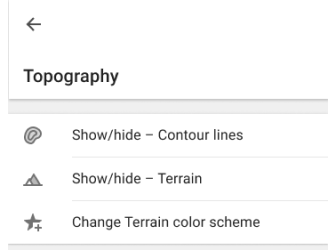
Vous pouvez utiliser les boutons Action rapide sur l'écran de la carte pour basculer la visibilité des couches de Lignes de niveau, de Terrain et du jeu de couleurs du Terrain. Selon la couche sélectionnée dans le menu Configurer la carte, l'attribution d'une action Terrain au bouton affichera Estompage, Pente ou Altitude.
Les principaux paramètres pour Afficher ou Masquer les types de carte se trouvent dans la section Topographie du menu Configurer la carte. Dans l'article Action rapide, vous trouverez une liste des couches disponibles pour l'affichage. Si vous avez besoin d'un accès rapide à cette configuration de carte, utilisez l'outil Bouton personnalisé.
- Allez à Ajouter une action : Menu → Configurer l'écran → Boutons personnalisés → Action rapide → Ajouter une action → Configurer la carte.
- Ajoutez un ou plusieurs boutons d'action rapide pour changer la visibilité d'une couche topographique particulière.
Relief 3D
Le Relief 3D est une fonctionnalité payante d'OsmAnd Pro 
- Android
- iOS
Aller à : Menu → Configurer la carte → Topographie → Relief 3D
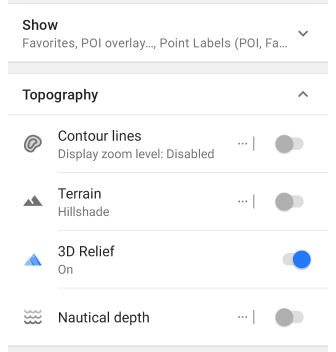
Aller à : Menu → Configurer la carte → Topographie → Relief → Relief 3D
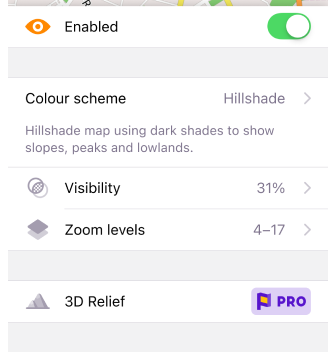
La fonction Relief 3D produit un relief surélevé et fournit une représentation tridimensionnelle du paysage. Le Relief 3D fonctionne hors ligne et peut être utilisé avec les cartes vectorielles OsmAnd ou n'importe quelles cartes raster comme Source de carte ou comme Sous-couche/Sur-couche.
Comment afficher le Relief 3D sur la carte.
-
Allez à Menu → Configurer la carte :
- Android : faites défiler jusqu'à la section Topographie → Relief 3D.
- iOS : faites défiler jusqu'à la section Topographie → Relief → Relief 3D.
-
Téléchargez la Carte de terrain (3D) des régions, si nécessaire.
- Android
- iOS
| Couche de carte vectorielle | Couche de carte raster |
|---|---|
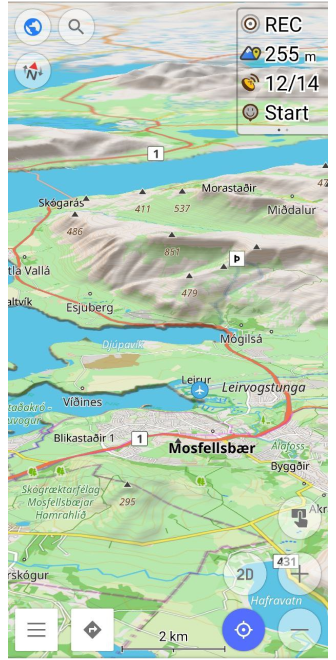 | 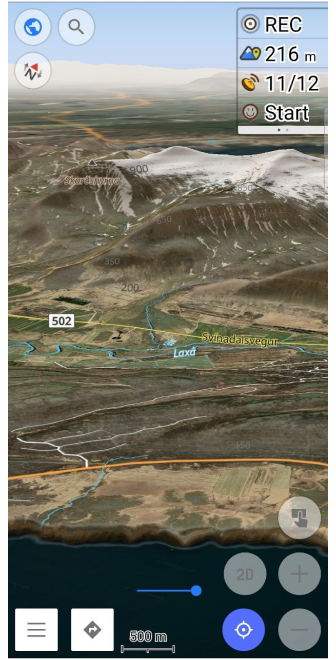 |
| Couche de carte vectorielle | Couche de carte raster |
|---|---|
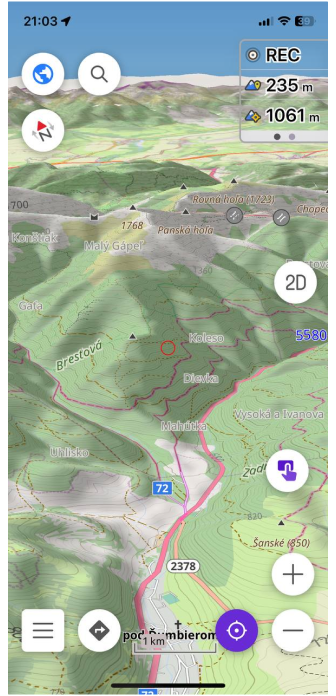 | 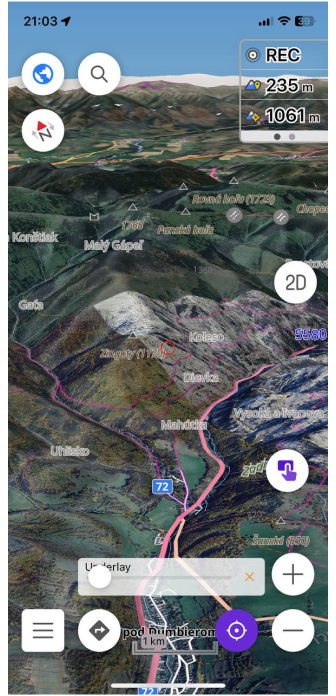 |
Exagération verticale
- Android
- iOS
Aller à : Menu → Configurer la carte → Topographie → Relief 3D → Exagération verticale
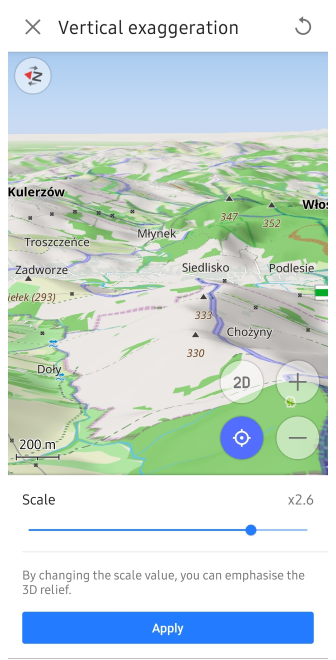
Aller à : Menu → Configurer la carte → Topographie → Relief → Relief 3D → Exagération verticale
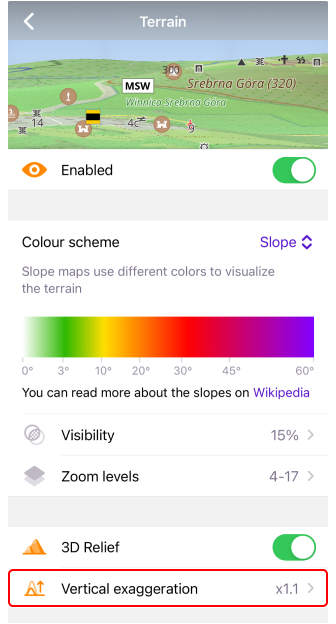
L'Exagération verticale est un coefficient spécial pour le Relief 3D. Vous pouvez changer l'échelle (Exagération verticale) de x1 à x3. Cette fonction vous permet de visualiser des contours de terrain plus lisses avec des détails accrus.
Estompage et Relief 3D
| Estompage | Relief 3D |
|---|---|
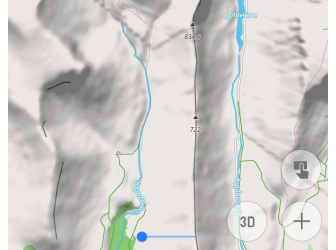 | 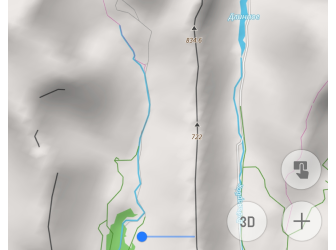 |
L'estompage est un type de carte qui affiche le terrain en utilisant des ombres, créant une représentation visuelle de la pente et de la forme de la surface terrestre.
Le Relief 3D est une fonctionnalité qui ajoute des effets tridimensionnels à la carte.
Si vous désactivez l'Estompage et activez le Relief 3D, les ombres du relief seront toujours visibles car l'Estompage et le Relief 3D sont deux manières différentes de visualiser une carte. L'Estompage crée des ombres basées sur le terrain et les ajoute à la carte, tandis que le Relief 3D modélise des éléments 3D pour montrer la profondeur et la forme du terrain, et les ombres font partie de la visualisation. Ces fonctionnalités peuvent fonctionner en parallèle, et la désactivation de l'Estompage n'affecte pas la manière dont les effets 3D sont affichés.
Lorsque l'Estompage est activé, une image avec des ombres de relief apparaît plus détaillée, plus sombre et plus étagée qu'une image de Relief 3D. L'explication est que l'Estompage accentue les gradients et les contrastes du terrain, créant une image plus nette et plus détaillée. La fonction Relief 3D donne à la carte une apparence plus fluide et lissée, adoucissant le terrain et réduisant potentiellement la visibilité de certains détails plus fins.
Combiner les types de couches
- Android
- iOS
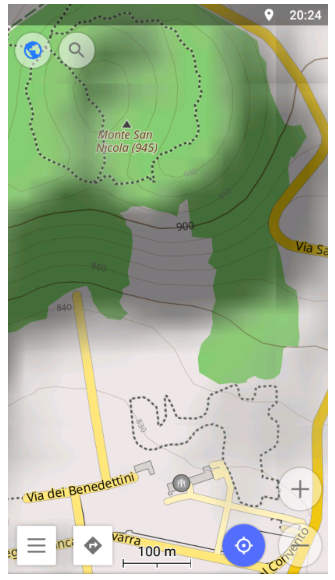
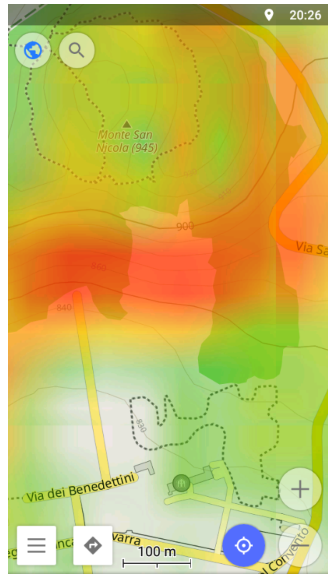
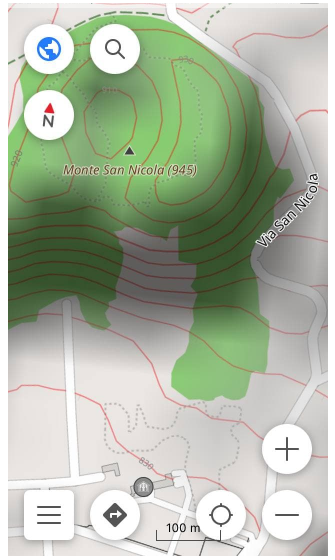
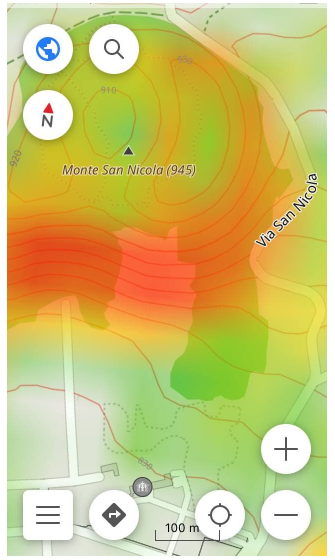
OsmAnd vous permet de combiner plusieurs types de couches de carte pour un affichage plus visuel.
- La combinaison des Lignes de niveau et de l'Estompage est optimale pour estimer visuellement et numériquement la raideur des pentes montagneuses.
- La combinaison des couches Lignes de niveau et Pente est la meilleure pour estimer la raideur de la pente et trouver des points de même hauteur.
- La combinaison des couches Relief 3D et Estompage vous permet d'obtenir une représentation plus réaliste et visuelle du terrain, du relief et des détails du paysage. Cette combinaison est particulièrement adaptée aux terrains montagneux et vallonnés.
Articles connexes
Problèmes courants et solutions
- Comment restaurer l'achat du plugin Topographie (anciennement Lignes de niveau). (vérifier).
- Les lignes de niveau, les données d'altitude ou le relief 3D ne s'affichent pas. (vérifier)
- La carte passe automatiquement en mode 3D pendant la navigation :
- Assurez-vous que le bouton Mode 3D est désactivé dans Menu → Configurer l'écran → Boutons → Boutons par défaut.
- Vérifiez si des fonctionnalités de Terrain sont activées dans Menu → Configurer la carte → Topographie qui pourraient déclencher un effet 3D.